
Ubah suai data carta dalam Numbers pada Mac
Anda boleh mengubah suai rujukan data carta (nombor, tarikh atau tempoh) pada bila-bila masa. Anda boleh menambah dan mengeluarkan keseluruhan siri data atau mengedit siri data dengan menambah atau memadamkan data khusus daripadanya.
Semasa anda mengedit rujukan data carta, satu titik muncul pada tab setiap helaian yang mengandungi data yang digunakan dalam carta tersebut.
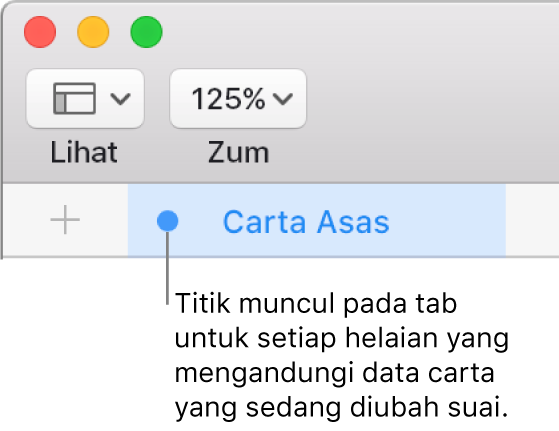
Jika anda tidak dapat mengedit carta, ia mungkin telah dikunci. Buka kuncinya untuk membuat perubahan.
Tambah atau padamkan siri data
Klik carta, klik Edit Rujukan Data, kemudian lakukan mana-mana daripada yang berikut dalam jadual yang mengandungi data:
Keluarkan siri data: Klik titik berwarna untuk baris atau lajur yang anda mahu padamkan, kemudian tekan Delete pada papan kekunci anda.
Tambah keseluruhan baris atau lajur sebagai siri data: Klik sel pengepalanya. Jika baris atau lajur tidak mempunyai sel pengepala, seret untuk memilih sel.
Jika carta menggunakan baris sebagai siri, maka anda hanya boleh menambah baris; jika ia menggunakan lajur sebagai siri, maka anda boleh menambah lajur sahaja.
Tambah data daripada julat sel: Seret ke atas sel jadual.
Tambah atau keluarkan data daripada siri data sedia ada: Klik titik berwarna untuk baris atau lajur, kemudian seret penjuru kotak pilihan untuk menyertakan sel yang anda mahukan.
Tukar tertib siri data: Dalam bar sisi Format
 , klik tab Siri, klik segi tiga pendedahan bersebelahan Data, kemudian klik menu timbul Tertib dan pilih siri data.
, klik tab Siri, klik segi tiga pendedahan bersebelahan Data, kemudian klik menu timbul Tertib dan pilih siri data.
Klik Selesai dalam bar di bahagian bawah tetingkap.
Tukar baris dan lajur sebagai siri data
Apabila anda menambah carta, Numbers menentukan siri data lalai untuknya. Dalam kebanyakan kes, jika jadual berbentuk segi empat sama atau jika ia lebih lebar berbanding tingginya, baris jadual akan menjadi siri lalai. Jika tidak, lajur akan menjadi siri lalai. Anda boleh menukar sama ada baris atau lajur menjadi siri data.
Jika jadual anda mengandungi kategori dan memilih lajur sebagai siri data, anda juga boleh memilih sama ada anda mahu carta menyertakan ringkasan atau sel isi.
Klik carta, kemudian klik Edit Rujukan Data.
Klik menu timbul dalam bar di bahagian bawah tetingkap, kemudian pilih Lajur Plot sebagai Siri atau Baris Plot sebagai Siri.

Klik Selesai di sebelah kanan bar.
Sertakan data tersembunyi dalam carta
Dalam jadual, anda boleh menyembunyikan baris atau lajur tertentu dan menapis data. Apabila anda menggunakan jadual dengan data tersembunyi atau data yang ditapis untuk membuat carta, secara lalai, data tersebut tidak disertakan dalam carta, namun anda boleh memilih untuk menyertakannya jika anda mahu.
Klik carta.
Dalam bar sisi Format
 , klik tab Carta, kemudian klik kotak semak Data Tersembunyi dalam bahagian Pilihan Carta.
, klik tab Carta, kemudian klik kotak semak Data Tersembunyi dalam bahagian Pilihan Carta.
Untuk mendapatkan maklumat lanjut tentang cara untuk menyembunyikan baris atau lajur jadual, lihat Tambah atau keluarkan baris dan lajur dalam Numbers pada Mac.
Perihal sampel turun carta
Jika carta lajur, bar, garis, atau kawasan merujuk jadual dengan bilangan titik data yang besar, carta menunjukkan sampel perwakilan setiap siri secara automatik untuk meningkatkan prestasi Numbers. Sampel turun tidak bertukar atau mengeluarkan data dalam jadual anda dan hanya menukar titik data yang kelihatan dalam carta.
Jika carta anda dijadikan sampel turun, mesej muncul apabila anda mengklik Set Data Besar dalam tab Carta daripada bar sisi Format ![]() .
.
Jika anda mahu melihat titik data tertentu dalam carta, anda perlu mencipta carta daripada jadual yang lebih kecil atau pilihan data yang lebih kecil daripada jadual yang besar.